Mode personnalisé – TA Triumph-Adler DCC 2626 Manuel d'utilisation
Page 92
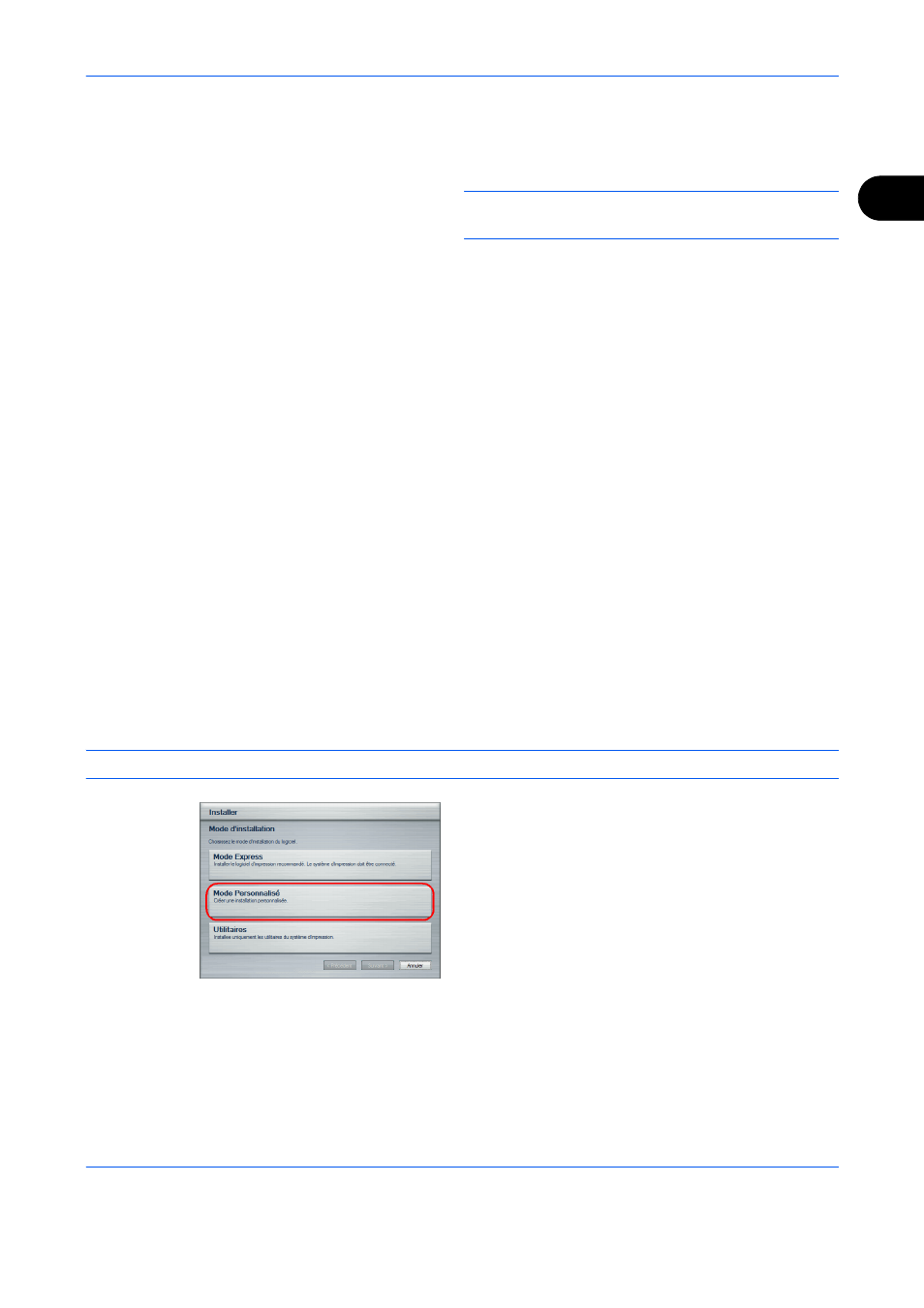
Préparation à l’utilisation
2-49
2
4
Une fenêtre permettant de vérifier les paramètres
s'affiche. Vérifier attentivement les paramètres,
puis cliquer sur Installer.
REMARQUE :
Si la fenêtre de sécurité de Windows
s'affiche, cliquer sur Installer ce pilote quand même.
5
Un message s'affiche pour indiquer que
l'imprimante a bien été installée. Cliquer sur
Terminer pour quitter l'assistant d'installation de
l'imprimante et revenir au menu principal du CD-
ROM.
Si la boîte de dialogue de configuration de
périphérique s'affiche après avoir cliqué sur
Terminer, il est possible de spécifier les
paramètres des fonctions en option installées sur
l'imprimante. Il est aussi possible de spécifier les
paramètres du périphérique après avoir quitté
l'installation. Pour plus de détails, se reporter à la
section Paramètres du périphérique dans print
ing
system driver operation guide sur le CD-ROM.
Ceci termine la procédure d'installation du pilote
de l'imprimante. Suivre les instructions à l'écran
pour redémarrer le système au besoin.
Mode personnalisé
Utiliser le Mode personnalisé pour spécifier le port de l'imprimante et sélectionner le logiciel à installer. Par
exemple, pour ne pas remplacer les polices installées sur l'ordinateur, sélectionner Mode personnalisé et
décocher Polices dans l'onglet utilitaire.
REMARQUE :
Installer le pilote TWAIN ou le pilote WIA sur l'ordinateur dans ce mode.
1
Sélectionner Mode personnalisé.
2
Suivre les instructions de la fenêtre de l'assistant
d'installation, sélectionner les paquets logiciels à
installer et spécifier le port, etc. Pour plus de
détails, se reporter à la section Installation
personnalisée dans print
ing system driver operation
guide sur le CD-ROM.